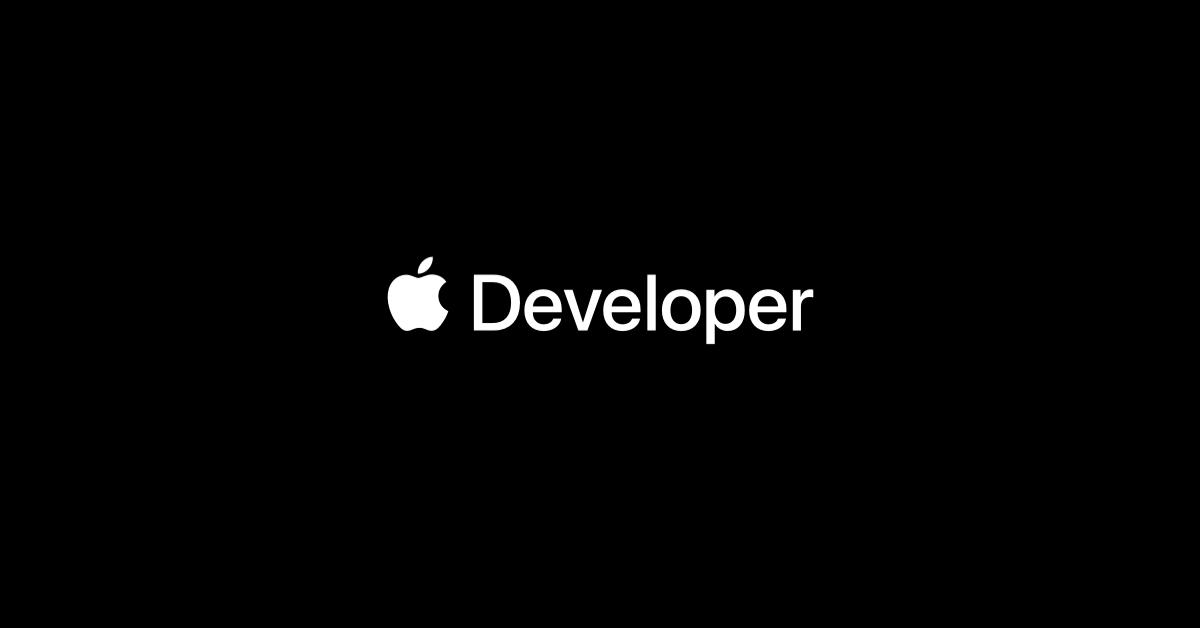Swift簡易Lottie動畫運用
在製作APP時,如果想要一些令人為之一亮的特效,加入動畫是個好選擇。實現動畫的方式有很多種,做成GIF檔是其中一種選擇,只是可能會面臨到檔案大小與下載速度的問題(如果需要較複雜的動畫的話)。或者,可以與設計師配合使用Lottie製作動畫,也能有流暢的動態表現。
Lottie是一套Library,由Airbnb開發,可將Adobe After Effects製作的動畫透過Bodymovin擴充功能轉成JSON格式,再由Lottie讀取後呈現在畫面上。
遺憾的是,我並沒有設計師能幫我製作動畫,所以我決定使用LottieFiles上面的分享來實作這個功能,並加上一點點的應用。
首先,我們先建立一個專案,並使用CocoaPods來安裝Lottie,這邊就不再另贅述CocoaPods的安裝方式了。




接著我們開啟副檔名為xcworkspace的新檔案。


這樣準備工作就完成了!接著我們到LottieFiles去找個適合的動畫。年底將至,幾乎變成全世界的節日的聖誕節也要來臨了,所以我們就來找一個聖誕節相關的動畫吧。

我選擇了其中一個動畫。

題外話,LottieFiles有APP可以使用,可以從上方的QR Code掃描讀取。
預覽可以調播放速度,以及選擇背景顏色等等,接著點擊Download。

這邊有多種格式,也可以下載GIF和MP4檔案,不過我們今天要介紹的是Lottie,所以就下載JSON格式,並將下載好的檔案拉進我們的主資料夾裡。

在ViewController裡import Lottie,並加入簡單的幾行程式。
import UIKit
import Lottie
class ViewController: UIViewController {
override func viewDidLoad() {
super.viewDidLoad()
let animationView = AnimationView(name: "26940-boost-xmas-animation")
animationView.frame = CGRect(x: 0, y: 0, width: 350, height: 350)
animationView.center = self.view.center
animationView.contentMode = .scaleAspectFill
animationView.loopMode = .loop
view.addSubview(animationView)
animationView.play()
}
}
設定動畫位置、大小、重複播放等,這樣就完成了,很簡單吧。

實際運用上,可以使用在loading畫面等等的轉場讓視覺效果更加豐富。這邊就簡單加入一個按鈕,製造播放與暫停的效果。
我使用一個Bool值變數紀錄點擊狀態。
var play: Bool = true
然後加入按鈕,設置點擊時將按鈕換成暫停的圖示並播放動畫,再按一下會改為播放圖示以及暫停動畫。
@IBAction func playButton(_ sender: Any) {
play = !play
if play {
animationView.play()
self.clickButton.setImage(UIImage(named: "baseline_pause_circle_outline_black_18dp"), for: .normal)
} else {
animationView.pause()
self.clickButton.setImage(UIImage(named: "baseline_play_circle_outline_black_18dp"), for: .normal)
}
}
看一下最後的結果。

這樣就完成了!
對於工程師來說,這樣的動畫呈現方式變得輕鬆多了,如果有興趣,不妨上Lottie官網實際製作看看吧。
相關連結參考: